php小编香蕉带来的Autocad2020图纸模板设置及切换CAD经典教程,将为您详细介绍如何在Autocad2020中设置图纸模板,并轻松切换CAD经典界面。Autocad2020作为一款专业的绘图软件,设置合适的图纸模板对于提高绘图效率至关重要,同时,熟练掌握切换CAD经典界面的方法,将让您更加高效地进行绘图工作。立即跟随我们的教程,掌握Autocad2020的技巧,提升绘图水平!
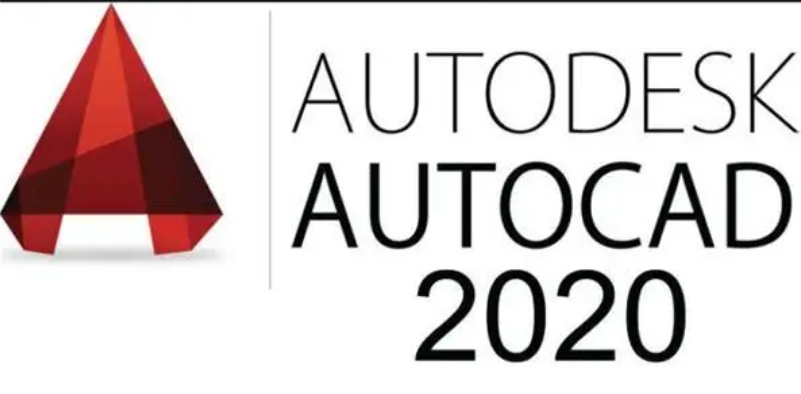
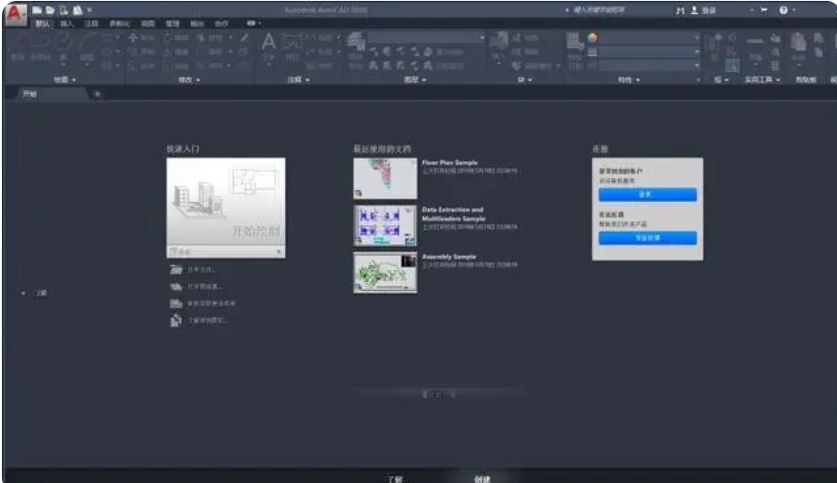
一、autocad2020图纸模板如何设置
第一步
打开AutoCAD2020,输入“op”指令,打开系统设置,系统设置中双击选中“文件”
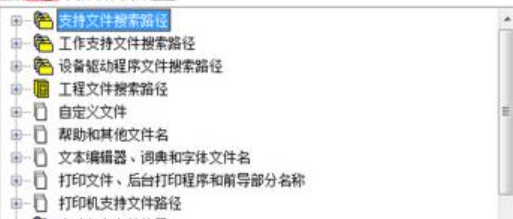
第二步
下滑页面找到“样板设置”

第三步
“快速新建默认样板名”并双击下方“无”命令浏览样板
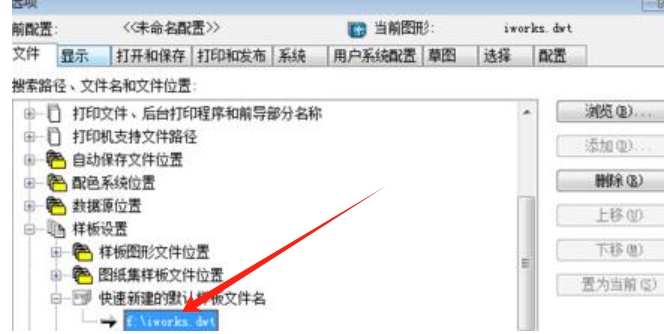
第四步
点击“应用”即可设置默认样板,重启CAD软件,模板设置完成
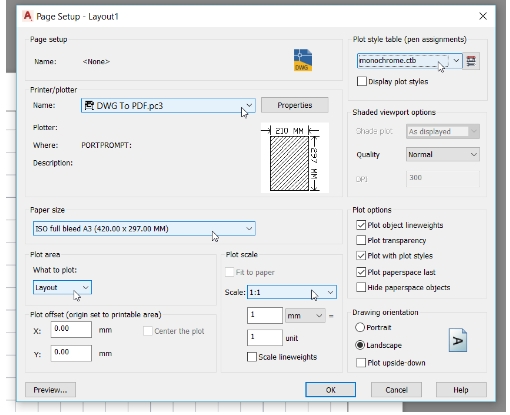
二、autocad2020如何切换cad经典
第一步
打开cad2020页面,菜单栏进入“工作空间”选项栏。
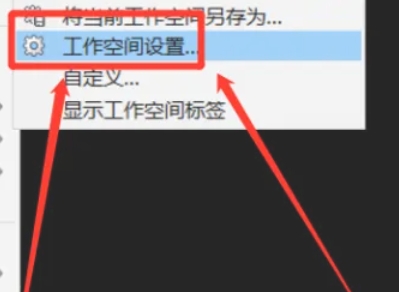
第二部
激活“AutoCAD经典”,双击“确定”第三步。
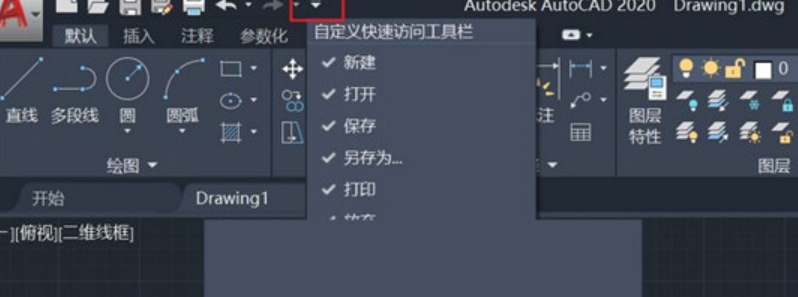
第三步
最后把工具栏,AutoCAD,把标准,样式,图层,特性,绘图,修改,绘图次序勾上
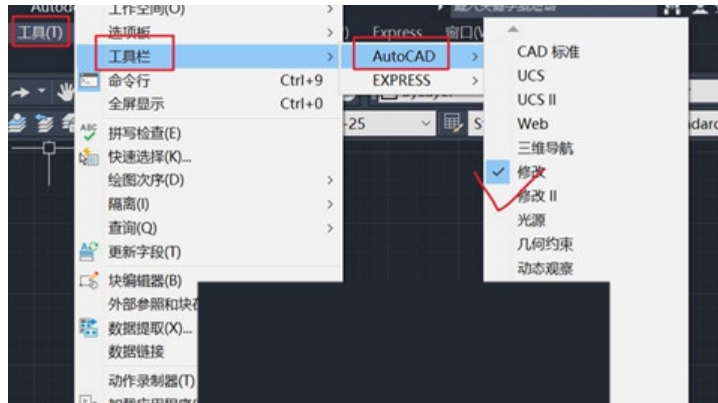
第四步
以后直接右下角切换即可。
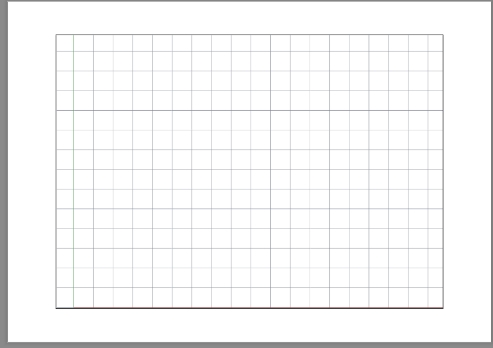
以上是autocad2020图纸模板如何设置?-autocad2020如何切换cad经典?的详细内容。更多信息请关注PHP中文网其他相关文章!




